wps2019文件中需要用到兩個表格,該怎么繪制兩個表格并讓表格并列顯示呢?下面我們就來看看詳細的教程。
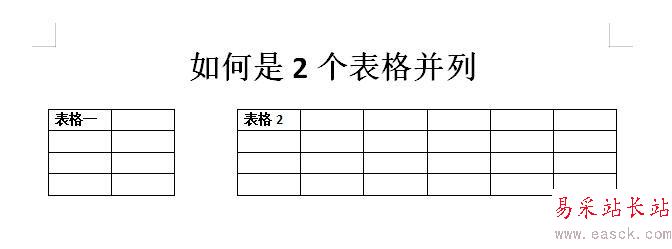
1、打開wps2019,新建一個空白文檔,先輸入一段文字(如下圖)
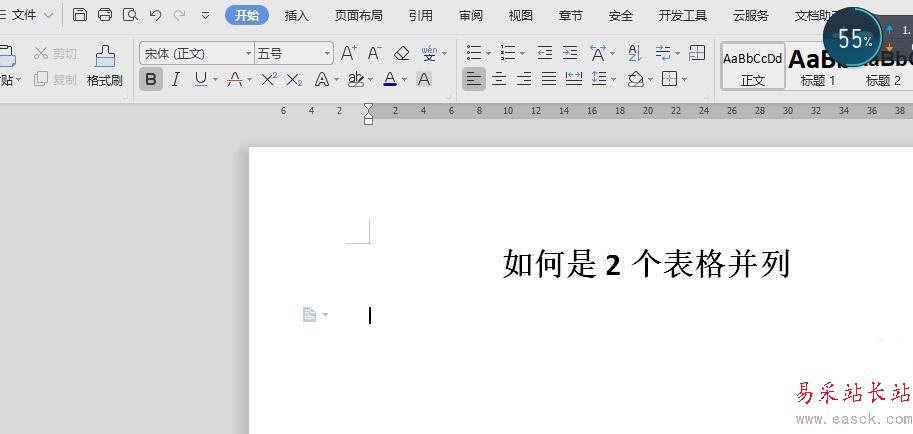
2、然后,在菜單欄中,選擇“插入”,“表格”,選擇一個4*9的表格(如下圖)
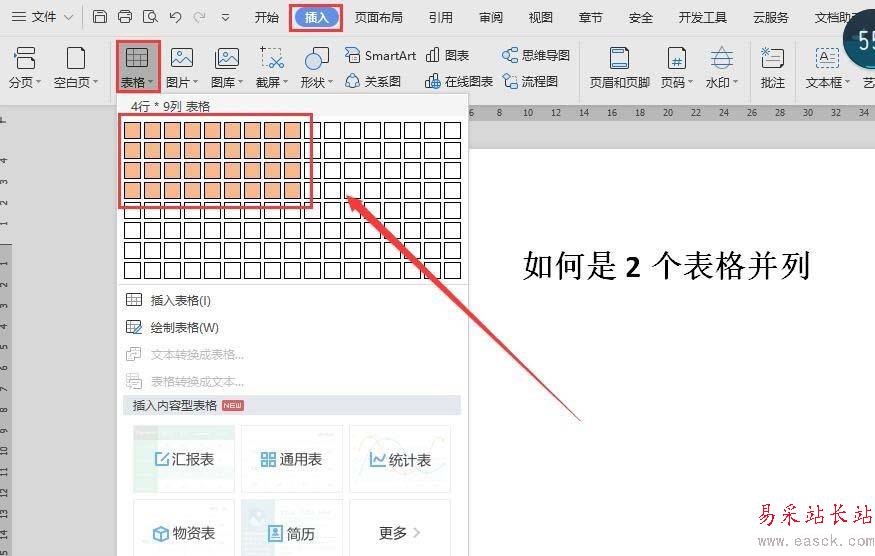
3、文檔顯示插入的表格形式(如下圖)
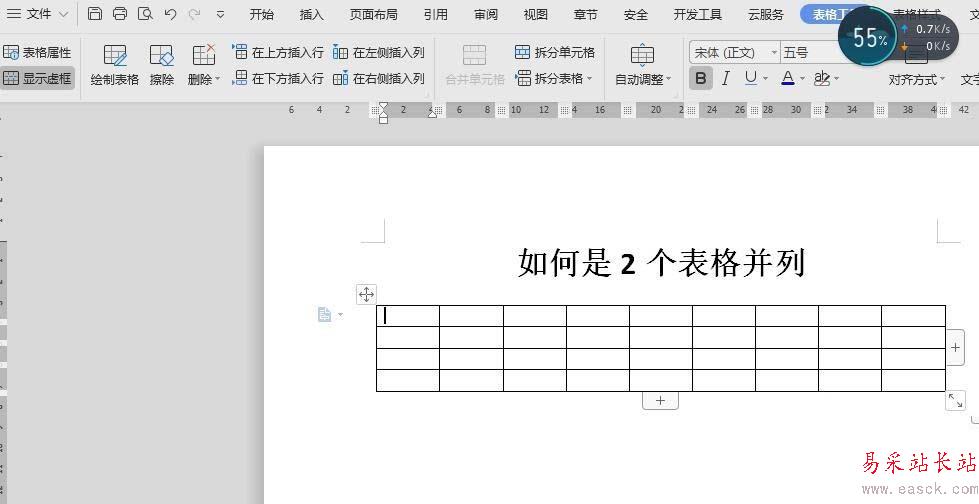
4、選中表格的任意一列,右擊,彈出菜單,下拉選項,選擇“邊框和底紋”(如下圖)
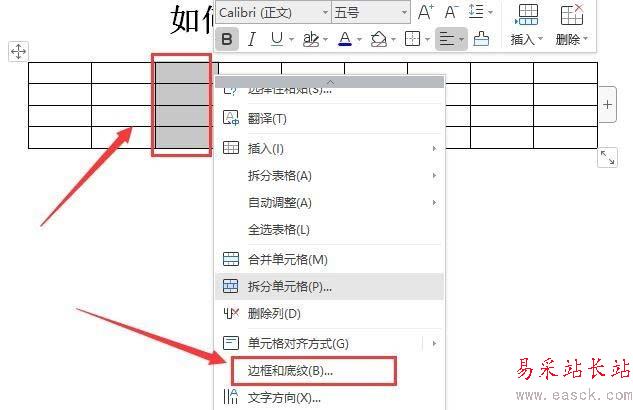
5、在彈出的對話框中,選擇“邊框”,設置“無”,然后點擊“確定”,文檔中,就會顯示此列都是虛線的了(如下圖)
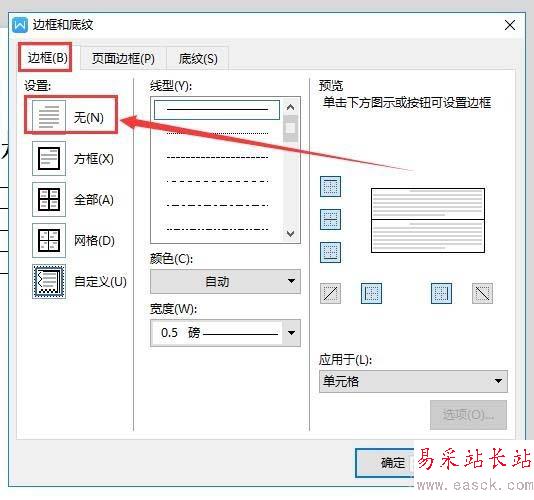
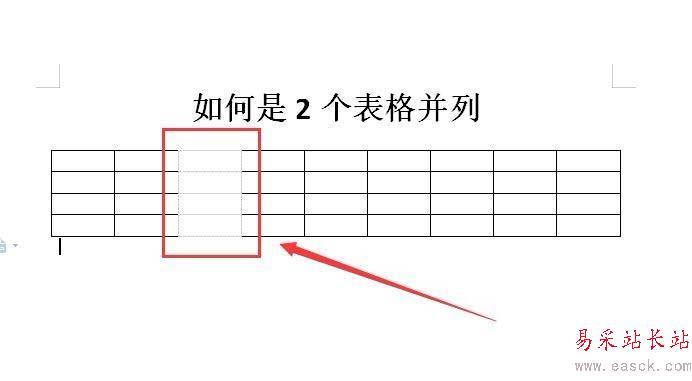
6、繼續選中此列,然后右擊選擇“邊框和底紋”,在彈出的對話框中,選擇“邊框”,“自定義”,在預覽處,選擇左右豎線,然后點擊“確定”(如下圖)
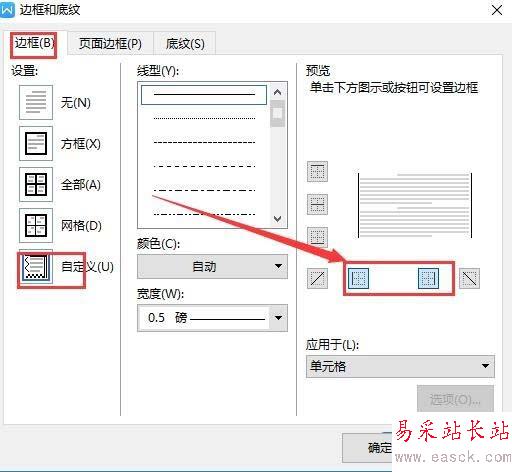
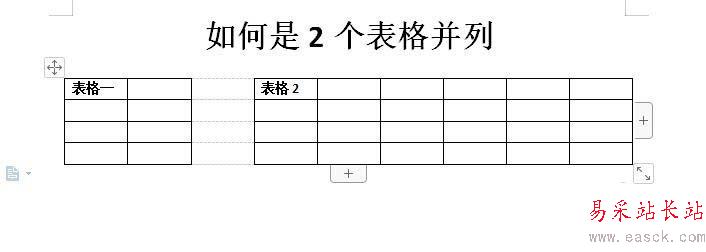
7、在文檔預覽中,就會顯示是兩個并排的表格了(如下圖)
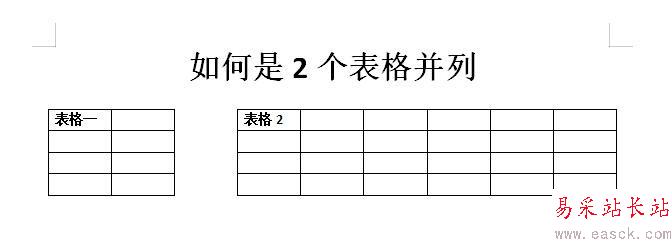
以上就是wps2019兩個表格并列顯示的教程,希望大家喜歡,請繼續關注錯新站長站。
相關推薦:
WPS2019表格合并后怎么啟用所有數據連接?
wps2019工作簿中的內容怎么進行并排比較?
WPS 2019怎么合并單元格?WPS 2019表格合并單元格教程
新聞熱點
疑難解答